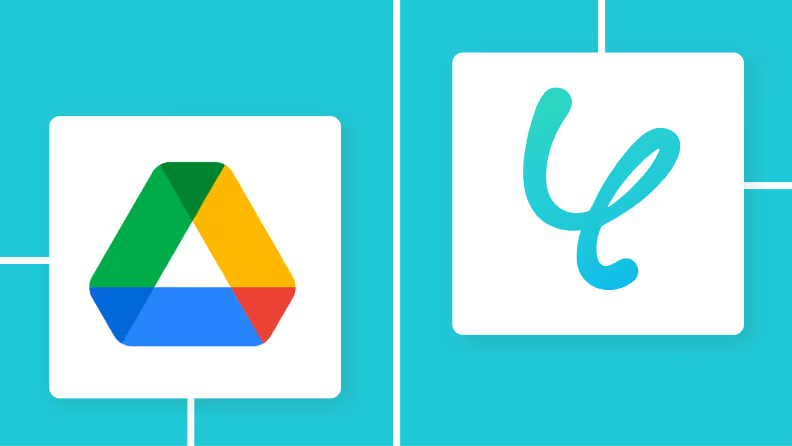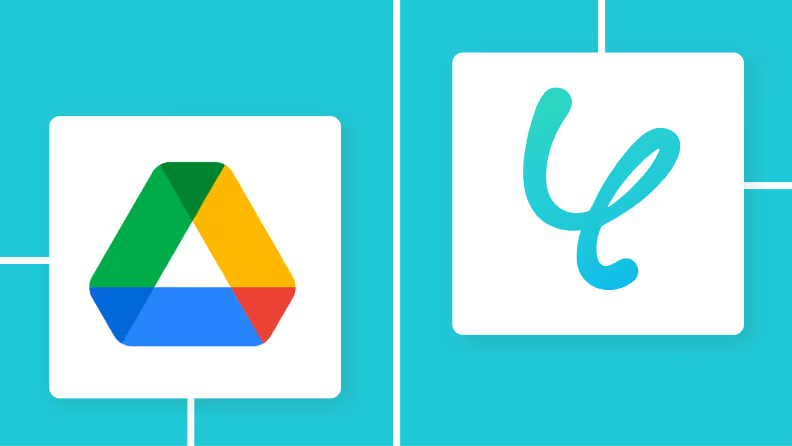GmailでPDFを受信したら、RPAでSVGに変換してGoogle Driveに格納する
試してみる
Webデザインや資料作成の過程で、「PDFファイルをSVG形式に変換したい」と考える場面はありませんか?しかし、多数のファイルを一つひとつ手作業で変換するのは時間がかかり、管理も煩雑になります。 特に、定期的に発生する変換作業は、無視できない負担となります。
もし、メールで受信したPDFや特定のフォルダに追加されたPDFを自動で検知し、瞬時にSVGファイルへ変換して指定の場所に保存できる仕組み があれば、こうした面倒なファイル変換作業から解放されます。
本来集中すべきデザインや企画などのコア業務に、より多くの時間を使えるようになるはず!
今回ご紹介する自動化の設定は、プログラミングの知識がなくても簡単に始められます。手間や時間もかからないので、この機会に導入して日々の業務をもっと楽にしましょう!
とにかく早く試したい方へ
YoomにはPDFファイルをSVG形式に変換する業務フロー自動化のテンプレート が用意されています。
「まずは試してみたい!」という方は、以下のバナーをクリックして、すぐに自動化を体験してみましょう!
GmailでPDFを受信したら、RPAでSVGに変換してGoogle Driveに格納する
試してみる
PDFからSVGへの変換を自動化する方法
ここからは、様々なツールを起点として、PDFからSVGへのファイル変換を自動化する方法を、具体的なユースケースを交えてご紹介します。
メールで受信したPDFをSVGに変換する
Gmailなどのメールツールで特定のPDFファイルを受信したことをきっかけに、自動でSVGファイルへ変換し、Google Driveなどのストレージサービスに保存 します。
メールを確認して手動で変換・保存する一連の作業をすべて自動化できます。
GmailでPDFを受信したら、RPAでSVGに変換してGoogle Driveに格納する
試してみる
フォームで受信したPDFをSVGに変換する
Googleフォームなどを通じてPDFファイルが送信された際に、そのファイルを自動でSVG形式に変換してDropboxなどのストレージサービスに格納 できます。
応募フォームや申請書などで受け取ったファイルの管理と変換作業を効率化します。
GoogleフォームでPDFが送信されたら、RPAでSVGに変換してDropboxに格納する
試してみる
ストレージサービス上のPDFをSVGに変換する
OneDriveなどのストレージサービス内の特定フォルダにPDFファイルが追加されたら、自動でSVGに変換して別の指定フォルダに保存する ことも可能です。
チームで共有しているフォルダのファイル整理やバックアップ作成といった業務をスムーズに進められます。
OneDriveにPDFが格納されたら、RPAでSVGに変換して別フォルダに格納する
試してみる
メールで受信したPDFをSVGに変換し、保存するフローを作ってみよう
それではここから代表的な例として、GmailでPDF添付ファイル付きのメールを受信したら、そのPDFをSVGに変換し、Google Driveの指定フォルダに自動で格納するフロー を解説していきます!
ここではYoomを使用してノーコードで設定をしていきます。まだアカウントをお持ちでない場合は、こちらの登録フォーム からアカウントを発行しておきましょう。
[Yoomとは]
フローの作成方法
今回は大きく分けて以下のプロセスで作成します。
GmailとGoogle Driveのマイアプリ連携
テンプレートをコピー
Gmailのトリガー設定とRPA、Google Driveのアクション設定
トリガーをONにし、フローが起動するかを確認
GmailでPDFを受信したら、RPAでSVGに変換してGoogle Driveに格納する
試してみる
ステップ1:GmailとGoogle Driveをマイアプリ連携 GmailとGoogle DriveをYoomに接続するためのマイアプリ登録を行いましょう。
【Gmailのマイアプリ連携】 Yoomにログインしたあと「マイアプリ」をクリックし、画面右の「新規接続」を選択しましょう。
検索窓にGmailと入力し、Gmailを選択します。
以下の画面が表示されたら、「Sign in with Google」を押します。
アカウント選択画面になるので、今回連携したいアカウントをクリックします。
画面が遷移したら、「次へ」をクリックし、以下の画面でYoomがアクセスできる情報の選択を求められるので「すべて選択」をクリックします。
以上で、Gmailのマイアプリ連携は完了です!
【Google Driveのマイアプリ連携】 先ほどと同様に「マイアプリ」をクリックし、画面右の「新規接続」を選択しましょう。
次の画面で、赤枠部分の「Sign with Google」を押下してください。
以下の画面が表示されたら、ログインするアカウントをクリックしてください。
こちらの画面が表示されたら、「次へ」をクリックしましょう。
「続行」をクリックしたら、Google Driveのマイアプリ連携が完了です!
マイアプリ一覧に各アプリのアイコンが表示されていることを確認後、次のステップに進みましょう!
ステップ2:テンプレートをコピーする ここから、フローを作っていきましょう!
GmailでPDFを受信したら、RPAでSVGに変換してGoogle Driveに格納する
試してみる
以下の表示が出たら、テンプレートのコピー成功です。次に表示された画面で「OK」をクリックしてください。
ステップ3:Gmailのトリガー設定 最初の設定です!ここからは、「GmailでPDFを受信したら、RPAでSVGに変換してGoogle Driveに格納する」 フローボットを設定していきます。
クリックすると、以下の画面に移ります。下記の内容を確認後、「次へ」をクリックしましょう!
タイトル:任意で修正
連携するアカウント:合っているかを確認
アクション:「特定のラベルのメールを受信したら」を選択
次に、API接続設定をします。
今回のフローでは、特定のラベルがついたメールがトリガーになるため、ラベル作成がまだの方はGmailの画面に移って作成しましょう!作成方法は、公式HP を参考にしてください。
Yoomの画面に戻り、以下を設定してください。
トリガーの起動時間 :5分・10分・15分・30分・60分から選択します。基本的には最短の時間を設定しておくのがおすすめです。プラン によって起動間隔の選択内容が異なるため、ご注意下さい。
ラベル :入力欄をクリックして表示される「候補」から先ほど作成したラベルを選択。
PDFファイルを添付したメールを送信後 、「テスト」をクリックしましょう!アウトプット が表示されます。
※表示されたアウトプット(取得した値)は、次の設定で活用できます。
確認できたら「保存する」をクリックします。以上で、トリガー設定は完了です!
ステップ4:ブラウザを操作する設定 以下の赤枠をクリックしましょう!
[注意事項]
ブラウザを操作するオペレーションは、サクセスプランだけで使える機能です。フリープラン・ミニプラン・チームプランで設定しているフローボットでブラウザ操作を行おうとするとエラーになるのでご注意ください。
サクセスプランなどの有料プランには、2週間の無料トライアルがあり、期間中は有料プランで使えるアプリやブラウザ操作のオペレーションも試せます。
「ブラウザを操作する」の設定方法 | Yoomヘルプセンター
まずは、こちら から「Yoom ブラウザ操作オペレーション 設定ツール」というChrome拡張機能を追加してください。
表示された画面で「Yoom ブラウザ操作オペレーション 設定ツール」の詳細をクリックしてください。「シークレットモードでの実行を許可する」をオン にしましょう。
続いて、Yoomの画面に戻り、ブラウザ操作の詳細を設定します。こちら のヘルプページを確認し、設定を行ってください。なお、「タイトル」は必要に応じて変更してくださいね。
「1.URLにアクセス」では対象のURLを入力して「保存する」をクリックします。
他の工程もクリックして「保存」をしましょう!すべての設定が終わったら「テスト」をクリックします。
次以降のアクションでは、変換サイトにPDFファイルをアップロードして、SVGファイルに変換されたファイルをダウンロードする手順になります。
2.ファイルをアップロード、ではアップロードするファイルを選択するので、下記のように添付ファイルをクリックしましょう。
もし別のサイトを使用する際には、2以降のアクションを削除してから再設定が必要 です。設定を終えたら、「テスト」を実行し、各項目が成功したら「保存する」をクリックしてください。
テストに成功すると、「アウトプット」が表示されます。アウトプット はこの後の設定で活用するので、間違いがないか確認してください。
最後に、「保存する」をクリックしましょう。
ステップ5:ファイルをアップロードする設定
いよいよ最後の設定です。赤枠部分をクリックしましょう!
以下の画面で、タイトルと連携するアカウント情報を設定し、アクションはテンプレート通りのまま「次へ」をクリックして進んでください。
次の画面で、API接続設定を行います。必須項目を設定しましょう!
格納先のファイルID :入力欄をクリックして表示され「候補」から引用して設定。
ファイルの添付方法・ファイル :テンプレートを使用しているため、変更せず、以下のように設定できてるかを確認。
設定が完了したら、「テスト」をクリックしましょう!
Google Driveの画面に移り、確認しましょう!
「GmailでPDFを受信したら、RPAでSVGに変換してGoogle Driveに格納する」 フローボットの設定が完了です!お疲れ様でした。
ステップ6:トリガーをONに設定しフロー稼働の準備完了 フロー画面に戻り、以下のようなメニューが表示されていれば、フローの設定は完了です!
あとで起動させる場合は、フロー画面のトリガースイッチをクリックすることで、トリガーをONにできます。
Google Driveを活用した自動化例
Yoomでは、Google Driveと連携した多様な自動化を簡単に実現できます。
ここでは、Google Driveに保存したファイルのOCR処理やデータ転記、さらには翻訳や通知など、さまざまな自動化テンプレートをご紹介します。繰り返し発生する手作業を効率化できるので、ファイル管理や情報共有の手間を大幅に削減できます。
業務の生産性向上や、ヒューマンエラーの防止にも役立つ ため、ぜひ活用してみてください。
Google DriveにアップロードされたファイルをOCRして、DeepLで翻訳後、Google スプレッドシートに追加する
試してみる
Google DriveにアップロードされたファイルをOCRして、DeepLで翻訳後、Notionに追加する
試してみる
Google Driveに格納されたPDFデータをOCRして、内容確認およびYoomDBへ追加し、LINE WORKSへその旨を通知する
試してみる
Google Driveに格納されたPDFをOCRして、Slackに通知する
試してみる
Google Driveに格納されたファイルをOCRで読み取り、内容確認およびGoogle スプレッドシートDBに格納しGoogle Chatに通知する
試してみる
まとめ
PDFからSVGへのファイル変換を自動化することで、これまで一つひとつ手作業で行っていた変換作業の手間を根本からなくし、変換漏れや操作ミスといったヒューマンエラーを防ぐことができます。
これにより、デザイナーやマーケターは単純作業から解放され、より創造性が求められるコア業務に集中できる時間を確保できるはず。
👉今すぐYoomのアカウントを作成する